Често задавани въпроси Как да се възстанови stortuyu в синхрон с качи информация - appstudio проект
Ако искате да видите на нашия сайт отговорите на вашите въпроси за всичко, което е свързано с техниката на Apple, Mac OS X (и стартирането си на PC) операционна система, моля свържете се с нас чрез формата на молба за преразглеждане или форма за обратна връзка.
Ние получихме следния въпрос:
Помогнете моля. в aytyunse случайно побъркани на настройките за синхронизация, а когато се свържете iPhone изтрива всички бележки в Mail също не оцелее. Има ли шанс да се възстанови информацията? ценна информация загубил ... благодаря предварително
Се карат система iPhone синхронизация може да бъде дълъг. За Apple, разбира се, ние искахме най-доброто, но не винаги всичко работи точно както е планирано. Поради това, шансовете за загуба на ценни данни за iPhone е много по-високи, отколкото изглежда на пръв поглед.
За щастие на потребителя, преди да се правят промени в съдържанието на iPhone винаги е създадено резервно копие. От това следва, скрипт за действие до загуба на информация:
1) Не приемайте никакви излишни действия и не се опитвайте да се синхронизира iPhone отново. В този случай, най-накрая качи ще замени старите файлове и надеждата за възстановяване се губи.
2) Виж в архива и да се опитаме да се измъкнем от ценното си информация.
Забележка: можете да попълните информацията, само ако имате Jailbreak.
Най-добрият инструмент за работа с iPhone бекъп за Mac OS X, може би iPhone Backup Extractor. Изтеглете го, тичам и веднага да видите списък на всички архиви:
Във всеки копирате obnurazhitsya списък на програмите, за които се съхраняват данните. Но основната точка - най-ниската (iPhone OS файлове).
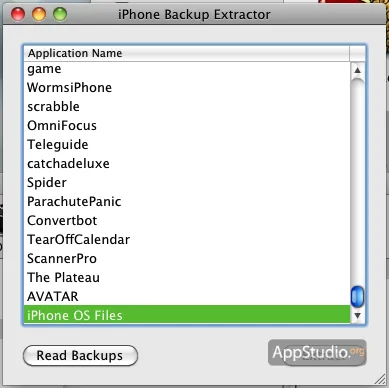
Кликнете Extract. изберете папката, в която и да намерите в него папката Library. където много скрити системни файлове:
Лош късмет, че с компютър тези файлове, които не се отварят. Но никой не си прави труда да ги излее обратно в iPhone.
За тези цели, ще дойде по-удобно DiskAid. Свържете iPhone, стартира DiskAid, в падащия списък изберете основната папка и да качвате файлове (следните йерархията на папка) в / User / Library. Промените, които ще видите веднага в iphone.
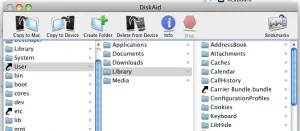
Остава да ви пожелая по-малко проблеми да работи с iPhone :)